¿Tiene algún problema con su cuenta no permite editar en una Mac? Cuando haya tenido una suscripción reciente a un programa de alguna manera a Office 365, debería haber sido completamente consciente de que, de alguna manera, Microsoft siempre ha estado actualizando constantemente todas sus características clave. Microsoft Word, Outlook, PowerPoint, Word y muchos otros más han sido los principales programas utilizados con frecuencia para personalizar, formatear e incluso organizar.
Esto se convierte, de hecho, en la base de datos emergente más rápida donde todas las actualizaciones y escáneres también se utilizan actualmente para reparar defectos. Aunque está usando Office 365 aún más de Mac, tal vez incluso siga experimentando el mensaje "Tu cuenta no permite editar en Mac, "lo que generalmente implica que no puede modificar todos sus otros documentos a pesar de que se haya suscrito previamente. Aquellos que entienden lo molesto que sería esto, pero no se asusten, todos estos pueden resolverse. Le enseñaremos cómo para resolver el error, su cuenta no permite editar en una Mac.
Contenido: Parte 1. Las causas de su cuenta no permiten editar en una notificación de MacParte 2. Arreglar su cuenta no permite editar en una MacParte 3. Conclusión
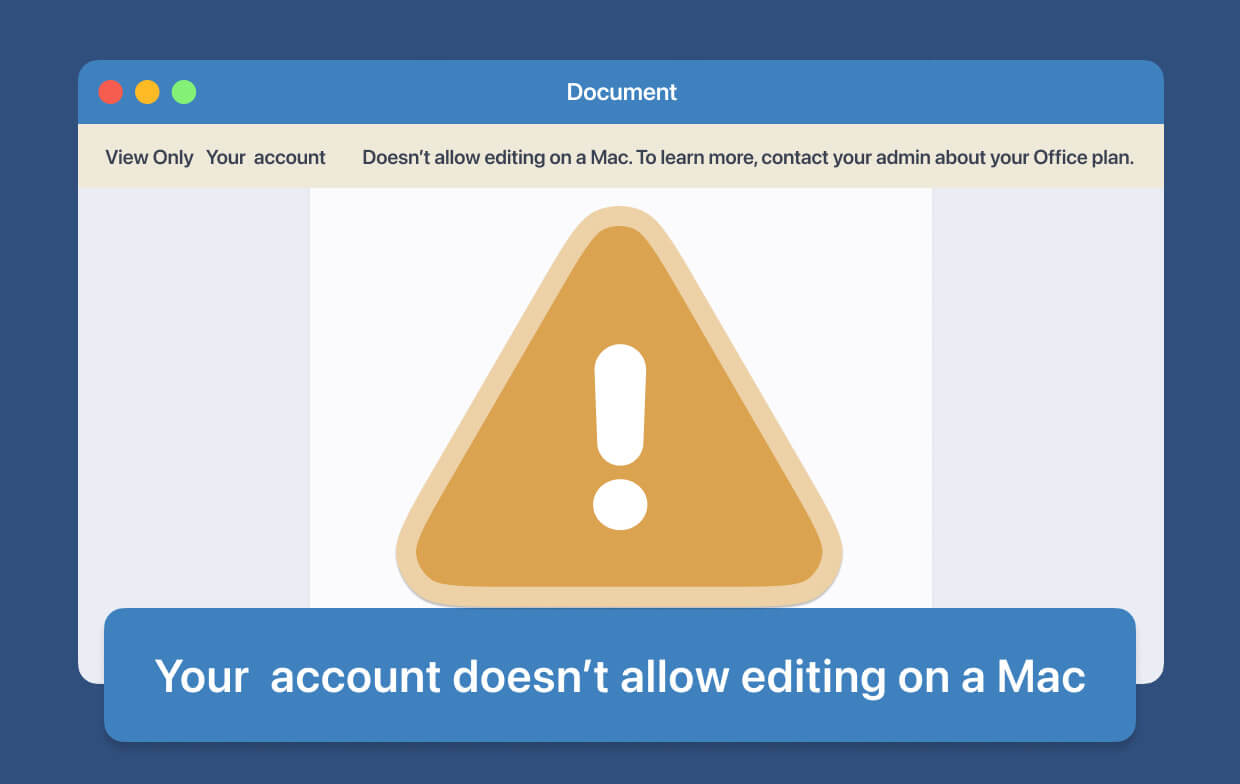
Parte 1. Las causas de su cuenta no permiten editar en una notificación de Mac
Este artículo le informará cómo resolver el problema "Tu cuenta no permite editar en una Mac". Ahora, vayamos. Ya cuando procedamos, ahora veamos qué está causando el"Su cuenta no permite editar en una Mac". Siempre que vea este error técnico, puede deberse a una de estas dos circunstancias:
- Microsoft Office ha estado luchando por reconocer completamente que está administrado para obtener el producto Office 365.
- Parece haber archivos completamente corruptos disponibles en su Biblioteca de Mac
Siempre que vea ese problema por la razón número dos, tenga en cuenta que Microsoft, sin embargo, debe haber descubierto el origen del problema y tal vez recomiende eliminar los archivos gravemente dañados. Continúe con este artículo para descubrir cómo eliminar realmente los archivos dañados para encontrar una manera de resolver el problema "Tu cuenta no permite editar en Mac.
Parte 2. Arreglar su cuenta no permite editar en una Mac
Aparentemente, había varios enfoques y soluciones disponibles para resolver este problema "Su cuenta no permite editar en Mac":
Verificación para asegurarse de que la licencia no tenga problemas:
- Desde cualquier navegador de Internet o en línea, diríjase directamente al portal.office.com.
- Luego, seleccione "Mi Cuenta.
- Luego, vaya a la Suscripción
- Después de eso, comience a buscar Office 365.
- Ahora, cada vez que lo nota de alguna manera, siempre ha tenido la licencia adecuada, por lo que no hay preocupación. Siempre que no acceda a él, asegúrese de haber iniciado sesión en la cuenta adecuada.
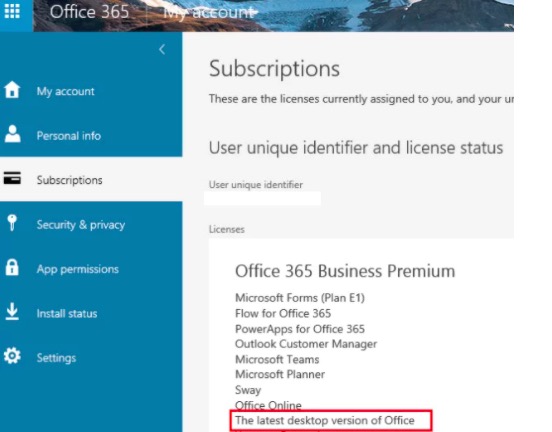
Cuando no resuelve el problema, la siguiente opción sería eliminar los directorios indicados anteriormente.
- Primero, debe abrir todas las aplicaciones de Office que se hayan instalado en su Mac. Después de eso, seleccione el menú de nombre del software como Word o Excel, y luego seleccione el "Desconectar" opción. Después de eso, sal de la aplicación.
- En la sección Finder, presione en el menú "Go”, Luego seleccione la opción“Ir a la carpeta.
- En el cuadro de búsqueda, ingrese ~ / Library.
- Después de eso, presione en la carpeta "Contenedores de grupo.
- Ahora, busque y luego mueva los tres directorios siguientes (ms, UBF8T346G9.OfficeOsfWebHost y UBF8T346G9.Office) y también archivos hacia Papelera.
- Finalmente, limpia Papelera luego, incluso abra cualquier programa de Office para ver si finalmente puede editar documentos en papel.
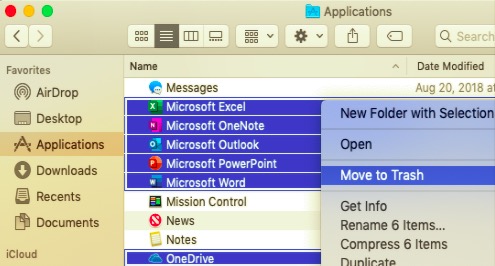
Reinstalación de la aplicación y desinstalación de Office 365 nuevamente:
- Lanzamiento en Finder, luego dirígete a Aplicaciones.
- Luego, presione la tecla "Cmd”, Luego elija todo el software de Windows Office 365, como Excel, PowerPoint, Words, etc.
- Después de eso, presione la tecla "Ctrl”, Luego toque las aplicaciones seleccionadas y arrástrelas hacia la Papelera.
Básicamente activándolo:
Si esto falla, puede acercarse al equipo de Microsoft y luego enviar capturas de pantalla y también la información de su suscripción. Para reactivar Office fuera de su Mac, siga las instrucciones a continuación:
- Primero, debe iniciar sesión y luego seleccionar Oficina activa.
- Entonces, solo espere un cierto tiempo. Después de eso, simplemente permita que las aplicaciones se activen por completo.
- Después de eso, comience inmediatamente a usar programas y probarlos.
Parte 3. Conclusión
Este artículo aborda cómo modificar en "su cuenta no permite editar en una Mac" asunto. Generalmente, este artículo se compuso de ciertas razones por las que este error sigue apareciendo incluso si prácticamente tuvieras una suscripción acc. Esperamos que esto le ayude a resolver el error en su cuenta que no permite editar en una Mac.




Jon2023-05-23 09:34:42
Muchísimas gracias. Me ha funcionado perfectamente.